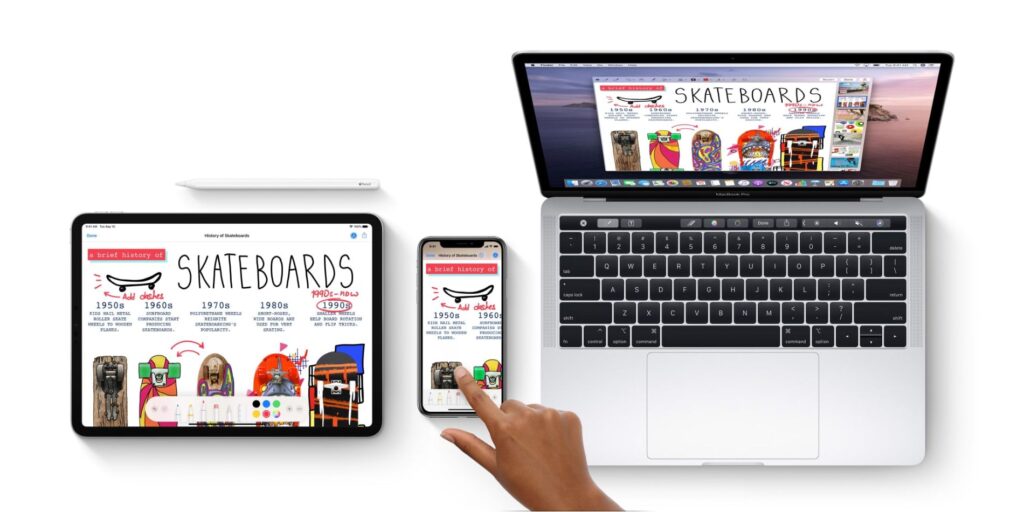Un Apple Pencil no puede dibujar directamente en una Mac, pero Continuity ofrece dos métodos para conectar de forma inalámbrica un iPad y usar el lápiz óptico con las aplicaciones de Mac.
los lápiz de manzana no se puede usar de forma nativa con computadoras Mac ya que las pantallas no tienen el soporte táctil requerido, pero hay una manera de pintar o dibujar en un iPad usando el lápiz óptico de Apple y duplicar el contenido en una Mac. El truco consiste en utilizar una de las funciones de Continuidad de Apple para compartir de forma inalámbrica la pantalla de la Mac con un iPad. Los bocetos rápidos hechos con un Apple Pencil y un iPad también se pueden insertar directamente en las aplicaciones de Mac que aceptan imágenes.
La computadora Mac se ha asociado durante mucho tiempo con el trabajo creativo, favorecida por muchos estudios de producción en Hollywood para trabajos cinematográficos y artistas de todo el mundo para artes gráficas y pinturas digitales. Mucho antes de que existiera el iPad o cualquier otra tableta de computadora moderna, el lápiz óptico y la almohadilla gráfica se desarrollaron para hacer que el arte de la computadora sea más intuitivo. Un mouse es maravilloso para seleccionar texto y alinear con precisión objetos e imágenes al componer capas, pero la sensación natural de un lápiz es insuperable para las ilustraciones de forma libre. Las almohadillas gráficas todavía están disponibles para la computadora Mac, pero los modelos que incluyen pantallas a menudo cuestan más que un iPad, lo que dificulta justificar el gasto de un dispositivo tan especializado.
Apple ofrece dos formas diferentes de usar un Apple Pencil con una Mac, y ambas requieren un iPad. Para insertar dibujos rápidos en un documento, puede ser más fácil usar Continuity Sketch, una función que permite usar el iPad de forma independiente para dibujar con un Apple Pencil o un dedo. Al hacer clic con el botón derecho en un documento de Mac y elegir ‘Insertar boceto’, se abrirá un lienzo en blanco en el iPad, iPhone o iPod Touch seleccionado con las conocidas herramientas de marcado que aparecen en la pantalla. El bolígrafo, el marcador, el lápiz, el borrador y la regla se pueden usar para crear el boceto, y la sensibilidad a la presión y la inclinación están habilitadas cuando se usa un Apple Pencil. Al tocar ‘hecho’, se cierra el dibujo y la imagen se inserta en el documento de Mac sin necesidad de guardarla ni enviarla, lo que hace que este sea un proceso rápido y sencillo. Para un dibujo más avanzado, se puede usar una aplicación de pintura de Mac o una aplicación de diseño de gráficos con otra función de Continuidad llamada ‘Sidecar’.
Cómo usar el sidecar de Apple
Apple permite a los propietarios de Mac disfrutar de una experiencia de tableta gráfica de alta calidad rápida y fácilmente si también tienen un Apple Pencil y un iPad. Esta característica, conocida como Sidecar, funciona con cualquier iPad que sea compatible con Apple Pencil, desde el iPad de 10,2 pulgadas de menor costo hasta el iPad Pro más grande de 12,9 pulgadas con pantalla XDR. La sensibilidad a la presión completa y la información de inclinación se transmiten a la Mac con actualizaciones de pantalla que aparecen sin demora aparente en el iPad. Dado que no hay cables para conectar, el iPad se puede colocar donde sea más conveniente para dibujar, siempre que permanezca dentro del alcance de Bluetooth. Esto significa que un artista puede llevar su iPad a un sofá al otro lado de la habitación y seguir pintando/dibujando, abriendo el tipo de libertad que permite que fluya la creatividad.
Sidecar se conoce como la función de Continuidad que permite a los propietarios de Mac usar un iPad como pantalla secundaria, pero su capacidad para aceptar entradas de dedos y Apple Pencil es lo que hace que esta función sea tan notable. La configuración ocurre completamente en la Mac, utilizando la sección Sidecar de la aplicación de Preferencias del sistema para seleccionar desde cualquier iPad que haya iniciado sesión con la misma ID de Apple. Una vez habilitadas, las opciones aparecen en la barra de menú de macOS, lo que permite que el iPad refleje la pantalla de la Mac o aparezca como un escritorio extendido. La combinación de Sidecar y Continuity Sketch permite que un Apple Pencil y un iPad reemplacen en su mayoría la necesidad de una plataforma gráfica dedicada y proporciona otra razón para tener varios productos Apple.
También vale la pena mencionar que esta experiencia se vuelve aún mejor cuando se usa junto con Universal Control. Anunciado en junio de 2021, Universal Control es similar a Sidecar en el sentido de que permite que una Mac y un iPad funcionen juntos. Sin embargo, donde Sidecar simplemente convierte un iPad en un monitor secundario para una Mac, Universal Control permite que el iPad continúe ejecutando iPadOS mientras se sincroniza sin problemas con una Mac emparejada. Esto significa que alguien puede usar el Apple Pencil en su iPad y dibujar como lo haría normalmente con todas sus aplicaciones favoritas. Una vez que alguien termina su obra de arte y quiere moverla a su Mac, puede mover el cursor del mouse de su Mac hacia el iPad, seleccionar el dibujo y arrastrarlo hacia la Mac. El mouse y los archivos fluyen sin problemas del iPad a la Mac como si siempre hubieran podido hacerlo, creando un flujo de trabajo bastante mágico. Universal Control está disponible para macOS Monterey y iPadOS 15, y es una gran adición para los creativos que buscan usar su Apple Pencil y Mac a su máximo potencial.
Las futuras Mac podrían presentar compatibilidad con Apple Pencil
Si bien el uso de un Apple Pencil con una Mac actualmente implica incluir un iPad en el proceso, esto podría cambiar en el futuro. Una patente de Apple descubierta por Manzana patente imagina una futura computadora Mac con soporte para Apple Pencil. Las imágenes de la patente muestran un Apple Pencil colocado en un retenedor justo encima del teclado. El Apple Pencil se puede quitar y usar como dispositivo de entrada, presumiblemente para acciones como dibujar y tomar notas, pero las adiciones interesantes vienen cuando se coloca en su retenedor.
La patente muestra cómo el Apple Pencil acoplado puede funcionar como reemplazo de la barra táctil. Cuando esté acoplado, los usuarios podrán rotarlo como la rueda de desplazamiento de un mouse, haciendo posibles acciones como desplazarse o hacer zoom. Más interesante aún, el Apple Pencil puede reemplazar la fila superior de teclas F, con las teclas iluminadas en el cuerpo. La patente también enumera la retroalimentación háptica, lo que significa que presionar una tecla F en el Apple Pencil sería similar a presionar una tecla en el teclado. Otras imágenes en la patente muestran que el retenedor se coloca en el costado o en la parte inferior del chasis de la MacBook, y una opción final muestra que se adhiere magnéticamente al costado, de manera similar a cómo se puede almacenar en un iPad. Si bien Apple no ha proporcionado ninguna indicación de una MacBook con pantalla táctil hasta el momento, la lápiz de manzana puede proporcionar varias funcionalidades que podrían hacer de esto una posibilidad en el futuro.
Fuente: Apple 1, 2, Patently Apple